Tisk pomocí profilů ICC
Pokud je pro obrazová data stanoven vstupní profil ICC, můžete tisknout s efektivním použitím barevného prostoru dat.
Postup pro nastavení ovladače tiskárny se liší v závislosti na aplikačním softwaru, který je používán k tisku.
Určení profilu ICC v aplikaci a tisk dat
Pokud tisknete výsledky úprav a retušování v aplikaci Adobe Photoshop, Canon Digital Photo Professional nebo v jakékoli jiné aplikaci, která umožňuje zadat vstupní a tiskový profil ICC, efektivně při tisku využíváte barevný prostor vstupního profilu ICC zadaného v obrazových datech.
Chcete-li použít tuto metodu tisku, vyberte v aplikaci položky správy barev a zadejte v obrazových datech vstupní a tiskový profil ICC.
Položky správy barev v aplikaci vyberte i v případě, že při tisku používáte vlastní tiskový profil ICC z aplikace.
Pokyny naleznete v příručce k aplikaci, kterou používáte.
Otevřete okno nastavení ovladače tiskárny
Zvolte ruční nastavení barev
Na kartě Hlavní (Main) vyberte pro položku Barva/Intenzita (Color/Intensity) možnost Ručně (Manual) a klepněte na tlačítko Nastavit... (Set...).
Otevře se dialogové okno Ruční nastavení barev (Manual Color Adjustment).Vyberte opravu barev
Klepněte na kartu Soulad (Matching) a v seznamu Oprava barev (Color Correction) vyberte možnost Žádné (None).
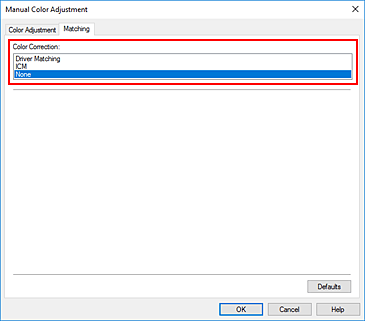
Nastavte ostatní položky
V případě potřeby klepněte na kartu Nastavení barev (Color Adjustment) a upravte vyvážení barev (Azurová (Cyan), Purpurová (Magenta), Žlutá (Yellow)). Dále upravte nastavení Jas (Brightness) a Kontrast (Contrast) a klepněte na tlačítko OK.
Dokončete nastavení
Na kartě Hlavní (Main) klepněte na tlačítko OK.
Během tisku bude tiskárna používat barevný prostor obrazových dat.
Zadání profilu ICC v ovladači tiskárny a následný tisk
Tisk pomocí aplikace, která nedokáže rozpoznat vstupní profily ICC nebo neumožňuje jejich zadání využitím barevného prostoru sRGB pro data.
Otevřete okno nastavení ovladače tiskárny
Zvolte ruční nastavení barev
Na kartě Hlavní (Main) vyberte pro položku Barva/Intenzita (Color/Intensity) možnost Ručně (Manual) a klepněte na tlačítko Nastavit... (Set...).
Otevře se dialogové okno Ruční nastavení barev (Manual Color Adjustment).Vyberte opravu barev
Klepněte na kartu Soulad (Matching) a v části Oprava barev (Color Correction) vyberte možnost ICM.
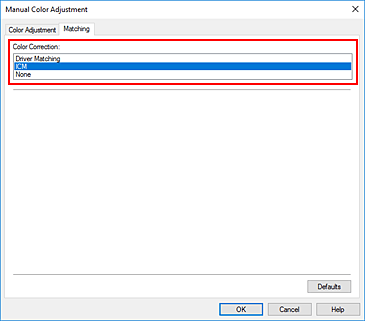
Nastavte ostatní položky
V případě potřeby klepněte na kartu Nastavení barev (Color Adjustment) a upravte vyvážení barev (Azurová (Cyan), Purpurová (Magenta), Žlutá (Yellow)). Dále upravte nastavení Jas (Brightness) a Kontrast (Contrast) a klepněte na tlačítko OK.
Dokončete nastavení
Na kartě Hlavní (Main) klepněte na tlačítko OK.
Během tisku bude tiskárna používat barevný prostor obrazových dat.


